Snapchat не се изтегля на моя iPhone: бързи и лесни поправки
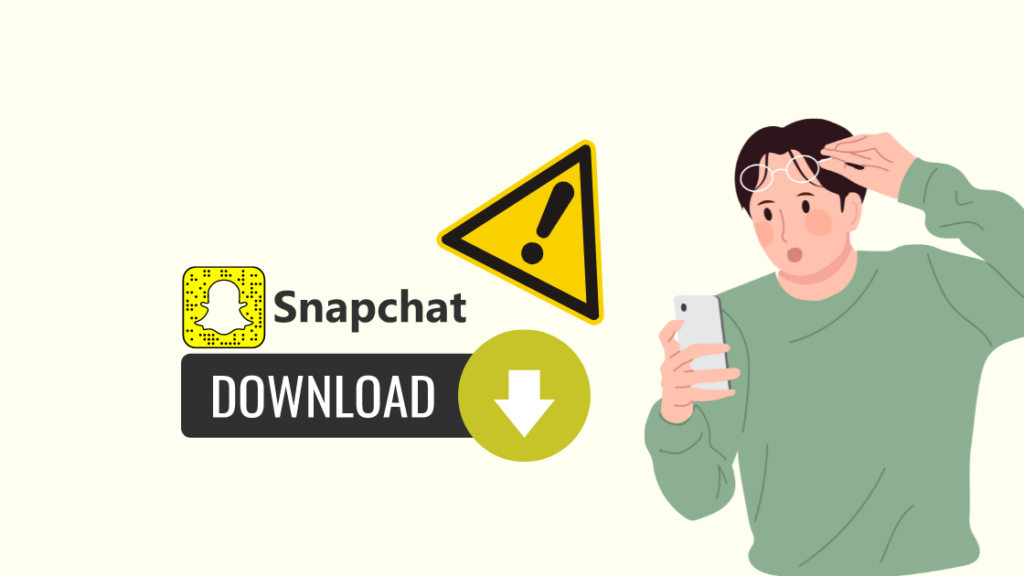
Съдържание
Когато се опитах да инсталирам Snapchat на телефона си, след като един приятел ме убеди да го инсталирам, се сблъсках с голям проблем.
Не можах да инсталирам приложението на моя iPhone и независимо от това какво опитах, лентата за напредъка просто не можеше да премине нула процента, дори когато бях свързан с високоскоростна интернет връзка, и го оставих да се инсталира поне половин час.
Затова реших да проверя защо се е случило това и дали има някакво решение, за да инсталирам Snapchat на телефона си.
За да си помогна, реших да направя проучване в интернет, за да видя дали други хора са се сблъсквали със същия проблем и какво препоръчват Snapchat и Apple в случай, че не успея да изтегля приложението.
Изминаха няколко часа проучване и бях доволен от това, което научих, защото в рамките на проучването намерих доста технически статии и страници за поддръжка.
Тази статия ще ви помогне да инсталирате Snapchat на вашия iPhone, след като я прочетете изцяло.
Ако не можете да инсталирате Snapchat на своя iPhone, опитайте да изчистите кеша на App Store или да изключите Screen Time от настройките.
Продължавайте да четете, за да разберете как можете да изчистите кеша на App Store и какво можете да направите, ако нищо не се получи.
Защо не мога да изтегля Snapchat на моя iPhone?
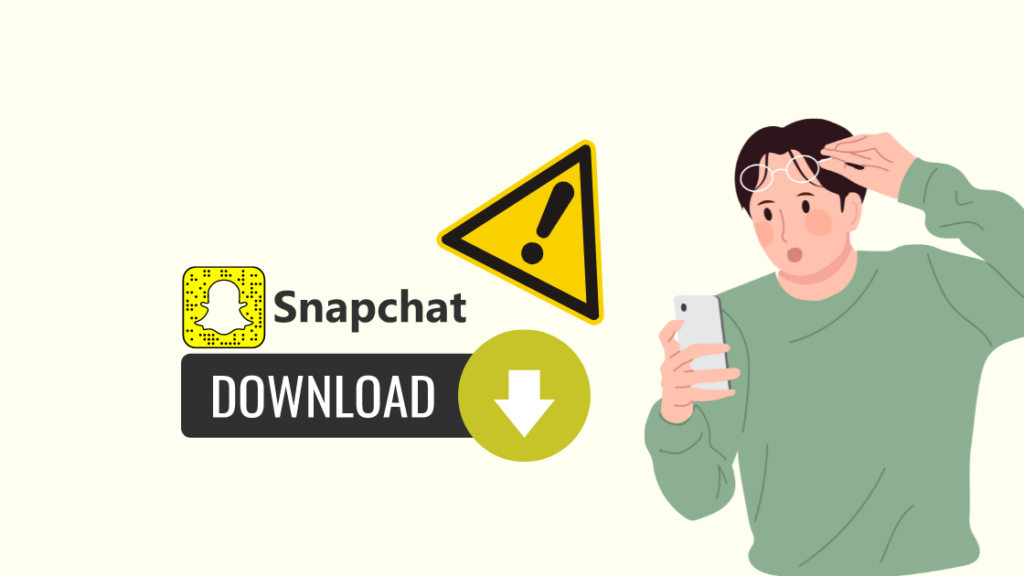
Обикновено приложенията се изтеглят доста бързо от App Store, но има случаи, когато при опит за инсталиране на приложение, свързано с високоскоростна интернет връзка, не се случва нищо.
Това може да се дължи на непостоянна мрежова връзка или на проблем с услугите на App Store, които позволяват на телефона да изтегля и инсталира приложения.
Възможно е това да е по вина на самия телефон, а други софтуерни проблеми в iOS също могат да причинят невъзможност за инсталиране на приложението.
Ще разкажа за всички стъпки за отстраняване на неизправности, които ще се отнасят до всички вероятни проблеми, и съм ги структурирал по начин, който всеки може да следва.
Проверка на настройките за време на екрана

В iPhone има настройки за времето за работа с екрана, които ограничават инсталирането на избрани приложения в телефона или ограничават времето, през което ще ги използвате.
Ако изключите функцията или премахнете Snapchat от списъка с ограничени приложения, ще можете да изтеглите и инсталирате приложението Snapchat.
За целта:
- Отворете Настройки .
- Изберете Време пред екрана > Съдържание & Ограничения за поверителност .
- Изключете настройката или ако искате да я промените само за приложенията, докоснете Покупки в iTunes & Store .
- Докоснете Позволете на следващия екран.
След като направите това, отидете в App Store и се опитайте да инсталирате Snapchat на телефона си, за да проверите дали това е станало.
Изчистване на кеша на App Store
Възможно е да не можете да изтеглите и инсталирате Snapchat на своя iPhone поради проблеми с услугата App Store.
App Store използва кеш и данни, които съхранява, за да работи правилно, и ако те се повредят, ще трябва да ги изчистите, за да отстраните проблема.
Изчистване на данните на приложението за услугата App Store:
- Отворете Настройки .
- Отидете на Обща информация > Съхранение на iPhone .
- Докоснете Магазин за приложения от списъка с приложения.
- Докоснете Приложение за разтоварване .
Стартирайте отново App Store; може да се наложи да влезете отново в акаунта си Apple ID, за да използвате App Store.
Опитайте да инсталирате Snapchat отново, след като влезете в системата.
Актуализиране на iOS
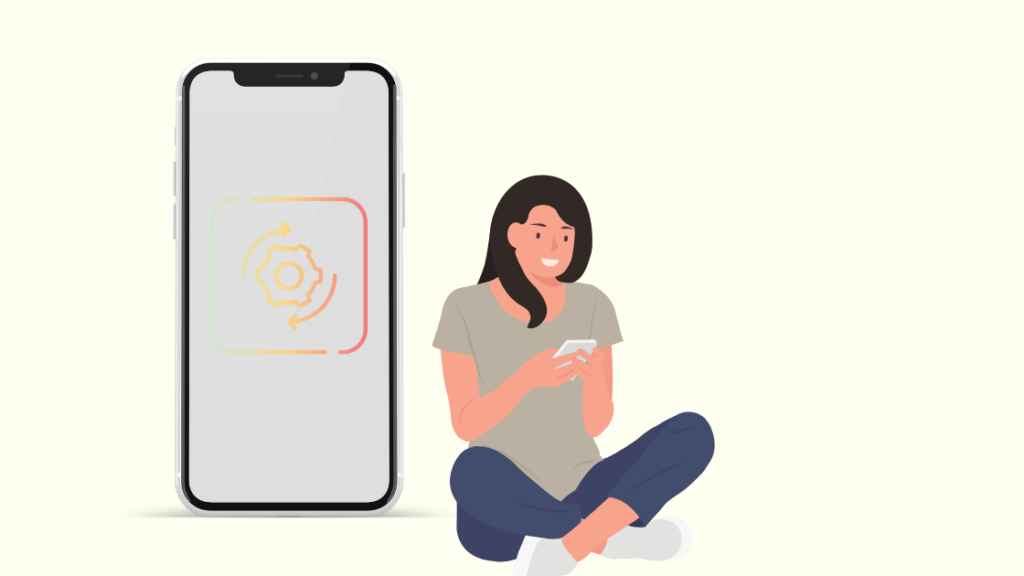
Понякога грешки в iOS могат да блокират инсталирането на приложения на телефона ви, най-вече от съображения за безопасност, но това може да попречи и на инсталирането на легитимни приложения през App Store.
За да отстраните грешки, които може да са спрели инсталирането на приложението, следвайте следните стъпки:
- Включете телефона към зарядното устройство и го свържете с Wi-Fi.
- Отворете Настройки .
- Докоснете Обща информация , тогава Актуализация на софтуера .
- Включете Автоматични актуализации .
- Върнете се и докоснете Изтегляне и инсталиране ако има налична актуализация.
След като актуализацията приключи с изтеглянето и се инсталира, стартирайте App Store и изтеглете Snapchat отново.
Рестартиране на iPhone
Ако телефонът ви вече е актуализиран или актуализацията на софтуера не е решила проблема, можете да опитате да рестартирате телефона.
Рестартирането на телефона ще нулира софтуера на устройството и в повечето случаи това е достатъчно, за да се отстранят евентуалните проблеми с инсталирането на приложения.
Рестартиране на iPhone:
Вижте също: Телевизор Vizio без сигнал: поправете го без усилие за няколко минути- Натиснете и задръжте клавиша за захранване, докато се появи плъзгачът.
- Използвайте плъзгача, за да изключите телефона.
- След като телефонът се изключи, натиснете и задръжте клавиша за захранване, за да го включите отново.
Отидете в App Store, след като телефонът се включи, и вижте дали можете да инсталирате Snapchat на телефона си.
Можете да опитате да рестартирате още няколко пъти, ако при първото рестартиране приложението не се инсталира.
Вижте също: Черен екран на телевизора Hisense: ето как най-накрая поправих мояСвържете се с поддръжката

Ако нищо друго не работи и телефонът ви работи нормално, може да се наложи да се свържете с Apple, тъй като това изглежда е проблем на App Store.
Може да се наложи да занесете телефона в местен магазин на Apple, за да могат техниците там да диагностицират проблема по-добре.
Може да се опитат да извършат няколко поправки и ако се налага ремонт, може да се наложи да платите за него, освен ако нямате Apple Care.
Заключителни мисли
Нещо, което повечето хора пренебрегват, когато се опитват да инсталират дадено приложение, е тяхната интернет връзка.
Няма да си помислите да проверявате скоростта на интернет, защото можете да стартирате App Store и да намерите необходимото ви приложение.
В някои случаи скоростта на интернет може да е достатъчна за зареждане на App Store, но може да не е достатъчна за изтегляне на приложения от него.
Затова опитайте да се свържете с по-бърза Wi-Fi мрежа или, ако използвате мобилни данни, опитайте да се преместите в район с по-добро покритие.
Може да ви хареса да четете
- Как да видите паролата за Wi-Fi в iPhone: лесно ръководство
- Идентификацията на лицето не работи "Преместване на iPhone Долен": как да поправите
- Как да свържете iPhone към телевизор Samsung с USB: обяснено
- Използване на iPhone като дистанционно за Samsung TV: подробно ръководство
Често задавани въпроси
Каква iOS е необходима за Snapchat?
За да можете да инсталирате приложението Snapchat, на вашето устройство с iOS трябва да е инсталирана iOS 12.0 или по-нова версия.
Това включва всички iPhone-и от 5s и по-нови.
Как да нулирате Snapchat в iPhone?
Можете да нулирате Snapchat на вашия iPhone, като изтеглите приложението от настройките.
По този начин ще излезете от профила си в Snapchat и ще трябва да влезете отново.
Работи ли Snapchat все още на iPhone 6?
Към момента на писане на този текст приложението Snapchat все още работи на iPhone 6 и се очаква да работи и в бъдеще.
Приложението може да спре да поддържа модела след няколко години, но засега то все още работи с iPhone 6.
Как да преинсталирате Snapchat?
За да преинсталирате Snapchat, първо деинсталирайте приложението от телефона си.
Намерете отново приложението в магазина за приложения и го инсталирайте отново.

